Ką žinoti
- Nustatymai: eikite į Nustatymai > Programėlės > pasirinkite programą > Pašalinkite > Gerai .
- „Play“ parduotuvė: eikite į Meniu > Tvarkykite programas ir įrenginį > Tvarkyti > pasirinkite programą > Pašalinkite > Pašalinkite .
- Kai kurių programų negalima ištrinti. Vietoj to, išjunkite juos Nustatymai arba su ADB. Įsišaknijimas yra dar viena galimybė.
Šiame straipsnyje paaiškinama, kaip pašalinti programas naudojant Nustatymų programą arba „Google Play“ parduotuvę ir kaip išjungti programas, kurių negalite pašalinti.
Kaip pašalinti „Android“ programas naudojant „Nustatymų“ programą
Kai perkate „Android“ telefoną, jis paprastai būna su iš anksto įdiegta programine įranga. Ši programinė įranga gali būti naudinga arba erzina telefono akumuliatoriaus ir procesoriaus išeikvojimas. Jei pavargote nuo šios „bloatware“, Štai kaip jos atsikratyti:
-
Atidaryk Nustatymai programėlė.
-
Bakstelėkite Programėlės .
Kai kuriuose įrenginiuose turėsite eiti į Generolas skirtuką ir pasirinkite Programos ir pranešimai .
-
Pasirinkite pažeidžiančią programą.
snapchat, ką reiškia smėlio laikrodis
-
Bakstelėkite Pašalinkite > Gerai kad jį pašalintumėte.

Kai kurių programų negalima ištrinti. Jei taip, pašalinimo parinktis bus pilka arba jos visai nebus. Atkreipkite dėmesį į tai ir skaitykite toliau, kad sužinotumėte, kokios yra jūsų galimybės.
Pašalinkite programas naudodami „Google Play“ parduotuvę
Kitas būdas ištrinti programas yra „Google Play“ parduotuvė.
-
Atviras Zaidimu parduotuve ir bakstelėkite Meniu viršuje. Kai kuriuose įrenginiuose tai yra jūsų „Google“ profilio vaizdas, o kituose – trijų eilučių meniu.
-
Bakstelėkite Mano programos ir įrenginys arba, jei to nematote, Mano programos ir žaidimai .
-
Bakstelėkite Tvarkyti arba Įdiegta (nepriklausomai nuo to, kurį matote).
-
Bakstelėkite programą, kurią norite pašalinti.
-
Pasirinkite Pašalinkite , tada patvirtinkite bakstelėdami Pašalinkite dar kartą.
atkurti vietinius failus telefone

Sistemos programų pašalinimo parinktis tiesiog ištrins visus jai pritaikytus naujinimus, o ne pačią programą. Tokiu atveju taip pat turėsite išjungti programą (žr. toliau).
Išjunkite „Bloatware“ ir kitas iš anksto įdiegtas programas
Jei neketinate naudoti programos ir jums netinka kai kurie metodai, pakalbėsime apie tai, kaip atsikratyti „bloatware“. Galite apriboti saugos spragų riziką išjungę šias programas. Išjungus programą ji nebegauna naujinimų ir nebeveikia fone.
-
Pašalinkite visus programos naujinimus naudodami „Google Play“ parduotuvę, vadovaudamiesi anksčiau pateiktomis instrukcijomis.
-
Nustatymuose pasirinkite programą. Štai kaip matyti programas daugelyje įrenginių:
-
Bakstelėkite Leidimai ir išjungti bet kokius leidimus. Jei vėliau būsite priversti ją įjungti, programa bus suderinta.
-
Grįžkite į programos informacijos puslapį ir bakstelėkite Išjungti .

-
Gausite įspėjimą, kad programos išjungimas gali turėti įtakos kitų programų funkcijoms. Pasižymėkite tai. Nenaudojamos programos išjungimas retai turės įtakos jūsų kasdieniam telefono naudojimui, tačiau tai nėra neįmanoma.
Paspauskite Išjungti programą arba Gerai .
kaip sužinoti, kada buvo sukurtas tinklalapis
- Kaip atnaujinate programas „Android“?
Norėdami rankiniu būdu atnaujinti programas, atidarykite Google Play parduotuvė > Mano programos ir žaidimai > Atnaujinimai skirtukas > pasirinkti Atnaujinti arba Atnaujinti viską . Norėdami automatiškai atnaujinti, atidarykite „Google Play“ parduotuvę Nustatymai > Automatiškai atnaujinti programas .
- Kaip atsisiųsti programas „Android“?
Norėdami atsisiųsti programą, atidarykite Google Play parduotuvė . Ieškokite norimos programos ir bakstelėkite jos sąrašą. Bakstelėkite Diegti .
Nustatymai > Programėlės .Nustatymai > Generolas > Programos ir pranešimai .Kaip galiu visiškai pašalinti „Bloatware“?
Yra du būdai, kaip ištrinti visą „Android“ programinę įrangą. Vienas būdas yra lengvesnis, ir mes rekomenduojame jį išbandyti pirmiausia, bet jei tai neveikia arba norite papildomos naudos (ir negalvokite apie riziką), galite pasirinkti antrąjį metodą.
Pirmasis variantas yra naudoti Universalus Android Debloater . Šis įrankis suteikia jums lengvai naudojamą programą, leidžiančią pasirinkti, kurias programas norite ištrinti. Jis veikia iš kompiuterio per USB. Pirmiausia kompiuteryje turite įdiegti „Android Debug Bridge“ (ADB).
Antrasis variantas yra išjungti savo Android. Tai suteikia jums puikių leidimų, kurių paprastas vartotojas neturi. Su šiomis naujomis privilegijomis galite atlikti tai, kas paprastai neleidžiama, pvz., ištrinti iš anksto įdiegtas programas. Prieš nuspręsdami tai padaryti, būtinai supraskite įsišaknijimo riziką.
Įrenginio įsišaknijimas yra techniškai vienintelis būdas iš tikrųjų ištrinti bloatware. Tačiau „Universal Android Debloater“ neleidžia pasirinktoms programoms veikti atmintyje, todėl iš esmės yra tokia pat efektyvi.
DUKĮdomios Straipsniai
Redaktoriaus Pasirinkimas

Kaip pakeisti savininką skambant durų skambučiui
Norite iš ko nors nusipirkti durų skambutį, kad padidintumėte savo namų saugumą ir privatumą? Jei taip, norėsite įsitikinti, kad galėsite patogiai pakeisti savininką. Jei nuosavybės teisė lieka pardavėjui,
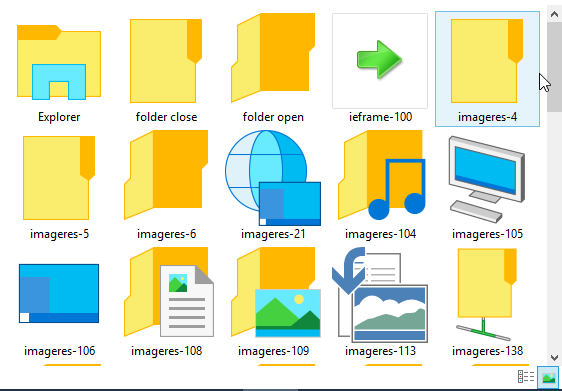
Atsisiųskite piktogramas iš „Windows 10“ versijos 9926
Atsisiųskite naujas piktogramas iš „Windows 10 build 9926“ ICO ir PNG formatu.

Kaip importuoti slaptažodžius į „Google Chrome“ naudojant CSV failą
Deja, „Google Chrome“ nesiūlo per daug galimybių importuoti slaptažodžius. Norėdami importuoti slaptažodžius, turėsite pasikliauti CSV (kableliais atskirtų reikšmių) failais. Laimei, dauguma žiniatinklio naršyklių, įskaitant „Chrome“, leidžia vartotojui

Kaip automatiškai perrašyti garsą į tekstą
Transkribavimas anaiptol nėra lengva užduotis. Kartais, norint paversti kelias minutes garso įrašą tekstu, gali prireikti dešimties – dvidešimt kartų daugiau. Štai kodėl, nepaisant visos programinės įrangos ir technologijų, žmonės vis dar pasikliauja kitais

Kaip ištaisyti neryškų „Instagram“ ritinių įkėlimą
Neryškios „Instagram“ ritės yra dažna daugelio vartotojų problema. Tai gali būti nemalonu, jei įdėjote ypatingas pastangas kurdami įtraukiančius vaizdo įrašus savo sklaidos kanalui. Nors gedimas dažnai kyla dėl pačios programos, yra galimų sprendimų

Kaip padidinti nesantaikos serverį
Ar esate pasirengęs perkelti nesantaiką į kitą lygį? Jei esate „Discord Nitro“ vartotojas, jums yra gerų naujienų. Galite padidinti savo paslaugą viršydami 9,99 USD per mėnesį abonentinį mokestį, naudodami įvairius lygius.

Kas yra žaidimų DLC ir kaip tai veikia?
Atsisiunčiamas turinys arba DLC yra tai, ką žaidėjai vadina papildomu turiniu, kurį žaidėjai gali atsisiųsti įsigiję vaizdo žaidimą. Sužinokite daugiau apie DLC tipus, išlaidas ir tėvų svarstymus.
-





